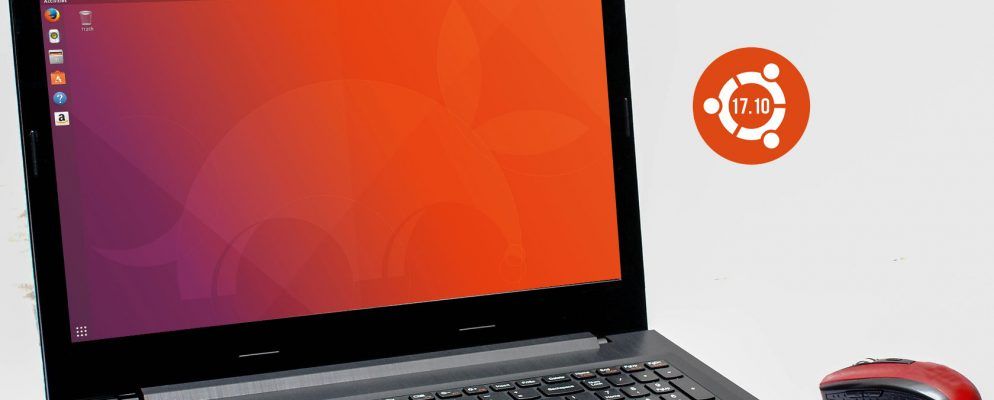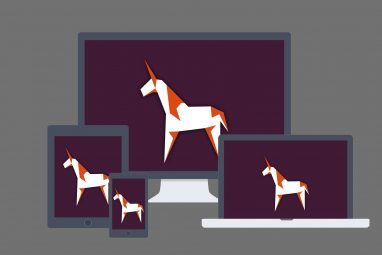随着Ubuntu 17.10的发布,出现了许多重大变化,例如GNOME将Unity替换为默认桌面,窗口按钮返回右侧,移动扩展坞的功能以及没有32位桌面版本。还有一个新的默认显示服务器和默认显示管理器。
Ubuntu 17.04是非LTS版本,这意味着它只有9个月的支持周期。截至2018年1月13日,Ubuntu 17.04已到使用寿命终止,将不再接收软件和安全更新。建议您升级到17.10。
Ubuntu 16.04是LTS发行版,到2021年初仍将受支持。但是,如果您准备好使用新的Ubuntu,则可能仍要升级到17.10。经验。这是从16.04或17.04升级到Ubuntu 17.10的方法。
步骤1:备份数据
在升级Ubuntu系统之前,您应该备份,因此您的应用也将
第2步:更新软件包
备份数据后,必须确保当前版本的Ubuntu和软件包均为最新版本。
p>
按 Ctrl + Alt + T 打开“终端"窗口。然后,在提示符下键入以下命令,然后按 Enter 。
update-manager软件更新程序将打开并检查更新,这可能需要一段时间。
如果有更新要安装,则会通知您。点击立即安装以安装更新。
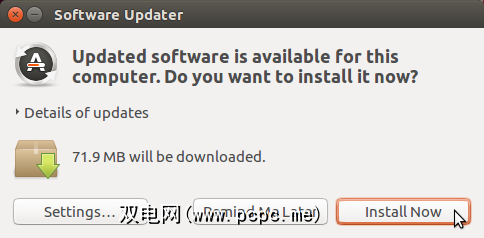
如果您使用的是Ubuntu 17.04,则软件更新程序将告知您不再提供更新。单击升级立即升级到17.10。然后,跳到下面的“升级到Ubuntu 17.10"部分。)
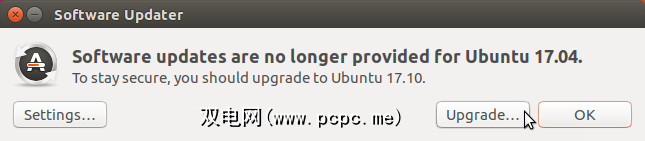
显示身份验证对话框。输入您的密码,然后单击验证。
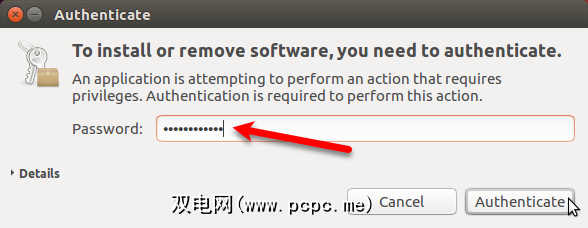
软件更新程序显示更新的进度。完成后,系统会要求您重新启动。如果您还没有准备好重新启动,请点击稍后重新启动。否则,请单击立即重新启动以完成更新的安装。
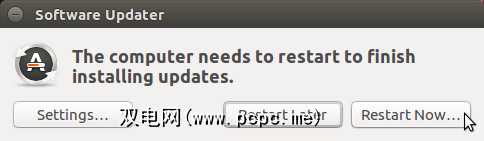
步骤3:设置新的Ubuntu版本的通知
登录后再次使用Ubuntu,您必须更改设置以接收非LTS版本的Ubuntu的通知。 Ubuntu 17.10不是LTS版本。
单击Unity Launcher栏顶部的搜索您的计算机图标。开始在搜索框中输入“软件和更新"。然后,单击应用程序下的软件和更新图标。
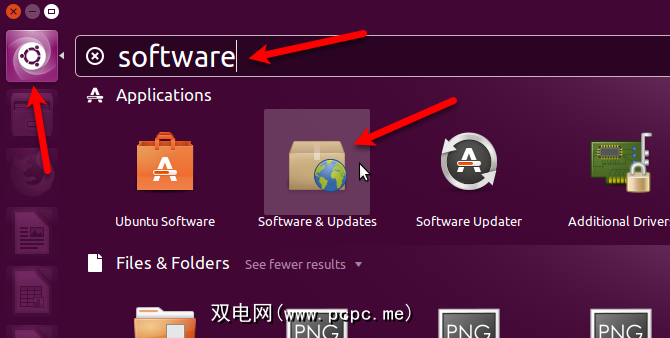
单击上的更新标签。软件和更新对话框。从通知我新的Ubuntu版本下拉列表中选择对于任何新版本。
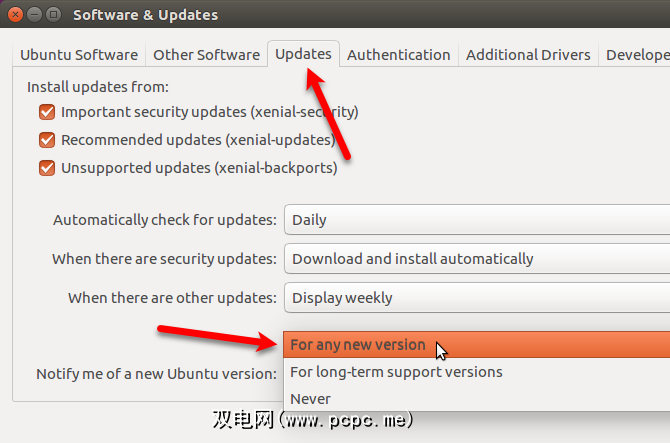
将要求您对此操作进行身份验证。输入您的密码,然后单击验证。
然后,在软件和更新上单击关闭。 >对话框。
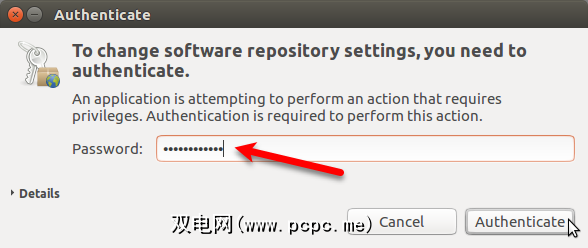
第4步:获取升级对话框
由于您当前的系统是最新的,因此以下 Software Updater 对话框应该会自动显示,告诉您可以升级到Ubuntu 17.10。单击升级。
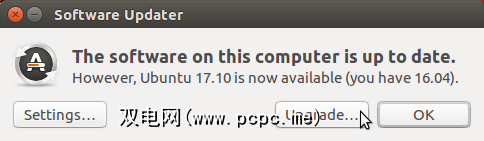
如果 Software Updater 对话框没有自动显示,则可以将其最小化到Unity Launcher栏。单击栏上的软件更新程序图标,以激活该对话框。
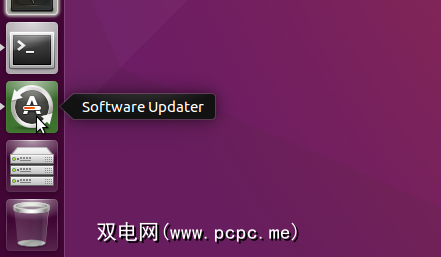
如果您没有看到软件更新程序对话框,请按 Ctrl + Alt + T 打开“终端"窗口。在提示符下键入以下行,然后按 Enter 。
update-manager您将看到软件更新程序检查更新。然后,它将通知您Ubuntu 17.10可用,如本节开头所示。单击升级。
要继续升级,请输入您的密码,然后单击验证。
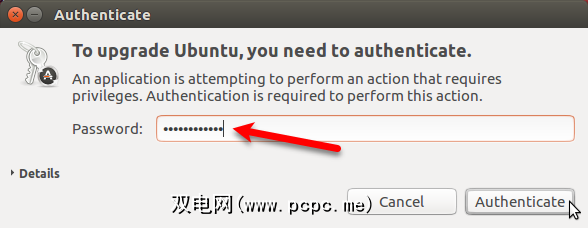
要开始升级过程,请单击发行说明对话框底部的升级。<
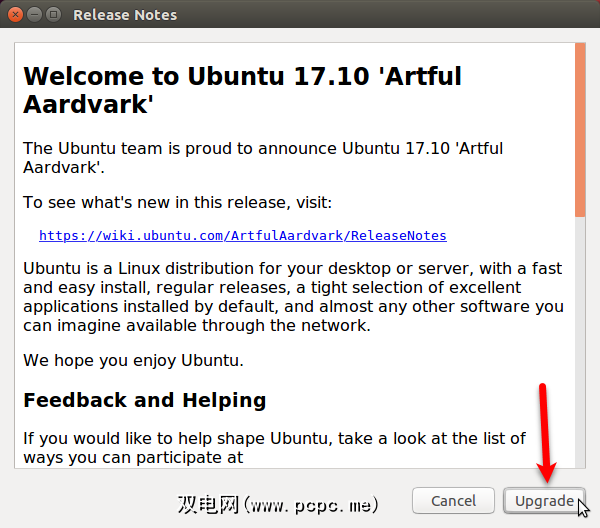
分发升级对话框显示升级进度。
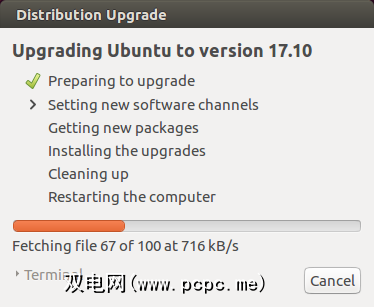
升级到新版本的Ubuntu时,一些第三方来源会禁用的。升级完成后,我们将在下面的“重新启用第三方来源"部分中向您显示如何重新启用它们。点击关闭以继续升级过程。

在获取新软件包之前,系统会询问您是否要开始升级。以下对话框说明了将删除,安装和升级的内容。它还会告诉您需要多少空间以及升级将花费多长时间。
请确保关闭所有其他应用程序和文档。然后,点击开始升级。
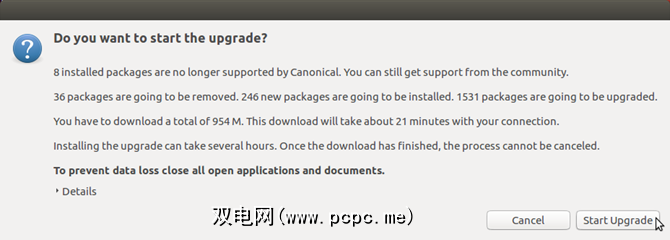
安装升级后,清理过程开始。更新程序会搜索过时的软件包,并询问您是否要删除找到的过时的软件包。
如果不想让它们占用,请单击删除。计算机上的空间。此过程可能需要一段时间。

清理过程完成后,系统将要求您重新启动系统。单击立即重新启动。
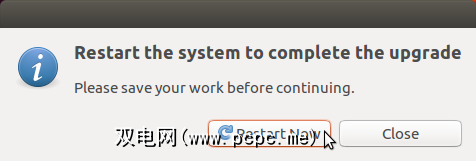
在Ubuntu 17.10的登录页面上,您可以单击齿轮图标以选择要使用的桌面环境。当您升级到Ubuntu 17.10(而不是执行全新安装)时,Unity仍然可用,但这不是默认设置。 Ubuntu(在Wayland显示服务器上)是默认的桌面环境。
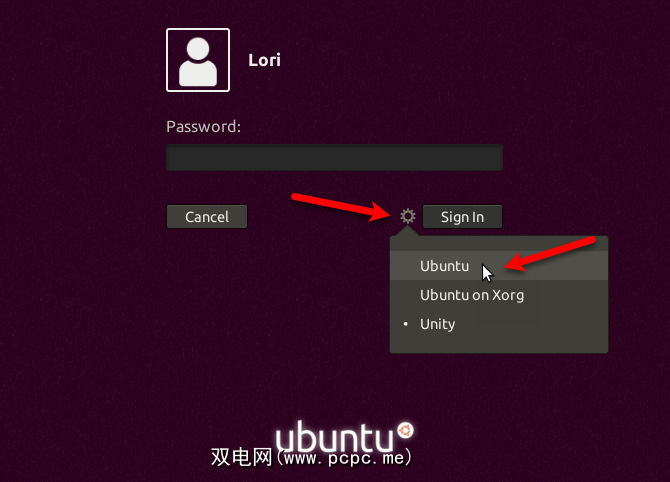
以下是具有基于GNOME 3的Ubuntu桌面环境的Ubuntu 17.10。
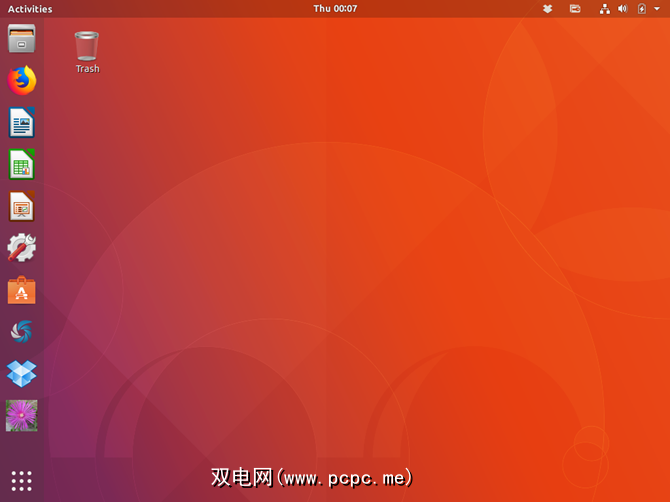
步骤6:检查您的Ubuntu版本
要检查您的Ubuntu版本,请按 Ctrl + Alt + T 打开“终端"窗口。然后,键入以下命令并按 Enter 。
lsb_release -a您将看到有关当前版本的信息。
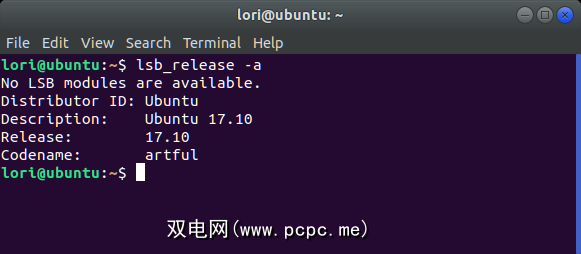
步骤7:重新启用第三个-第三方来源
还记得您在升级过程中看到的对话框,该对话框告诉您第三方来源已禁用吗?要在Ubuntu 17.10中重新启用它们,请单击屏幕左下角的 Show Applications 按钮。

开始输入“软件和更新",然后单击<图标,当该图标出现时,该图标就会变强。
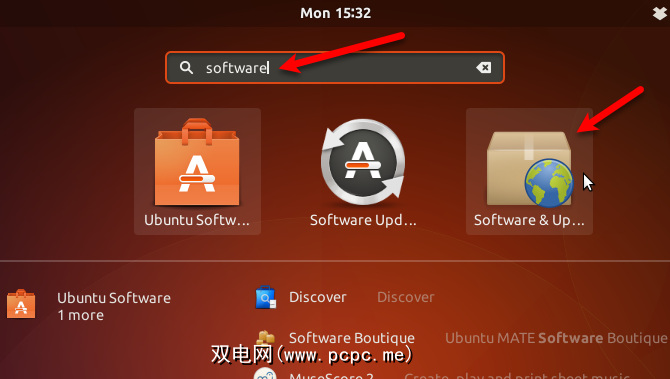
点击其他软件标签。您会在列表中看到一些已禁用升级到精巧的项目。选中这些框以重新启用源。
所有其他源也被禁用。选中要重新启用的其他任何来源的框。
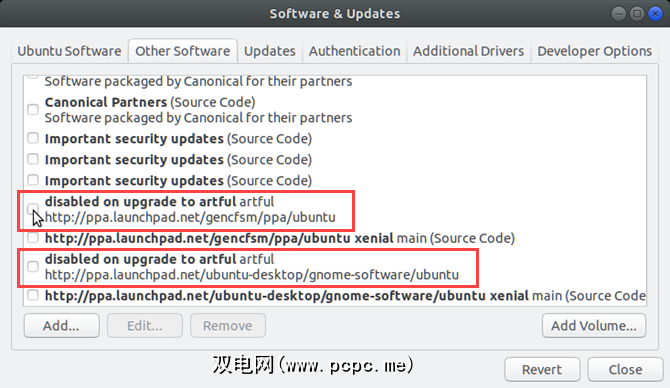
选中要重新启用的第一个来源之后,要求您进行身份验证。输入您的密码,然后单击验证。
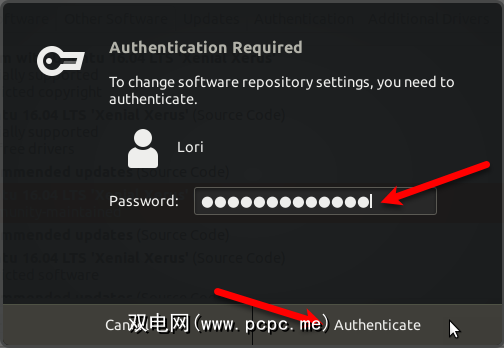
在软件和更新上单击关闭。对话框。出现以下对话框,您必须重新加载有关可用软件的信息,以便它是最新的。单击重新加载。
将显示更新缓存对话框。一旦消失,您就可以更新并准备使用Ubuntu 17.10。

就可以了!现在,您应该已经启动并在最新版本的Ubuntu上运行,并且所有功能都应按预期运行。享受所有的新功能!